Tabellen beheren met een plug-in in de WordPress-blokeditor
Het beheren van tabellen in de WordPress-blokeditor klinkt als een tool die te moeilijk te vinden is, omdat het het vinden van een tabel moeiteloos maakt om deze op de pagina te tonen, maar het zal geen probleem meer zijn! Omdat WP Table Manager hier is om dingen gemakkelijker te maken
WP Table Manager heeft een nieuwe functie geïntroduceerd waarmee we onze tabellen rechtstreeks in de WordPress-blokeditor kunnen bekijken, zodat het proces van het beheren en toevoegen van de tabellen met deze editor beter zal zijn!
In deze zelfstudie zullen we zien hoe u een tabel kunt maken die moet worden beheerd in de WordPress-editor.
Inhoudsopgave
Op zoek naar een robuuste oplossing voor tabelbeheer voor websites van klanten?
Van prijstabellen tot productvergelijkingen, deze plug-in biedt krachtige functies om gegevens op een duidelijke en gebruiksvriendelijke manier te presenteren.
Krijg nu het concurrentievoordeel!
Maak WordPress-tabellen met behulp van sjablonen
Laten we eerst eens kijken hoe gemakkelijk het is om een tabel te maken met behulp van een sjabloon in WP Table Manager, we zullen zien dat er met 2 klikken een volledig functionele tabel zal zijn.
Ga eerst naar WP Table Manager > All Tables en klik op +Create New > Table .
Nu we onze tabel hebben gemaakt, klikt u op Thema > Themaselectie .
Er verschijnt een pop-up met alle beschikbare thema's, zodat we kunnen klikken op het thema dat we willen gebruiken en vervolgens op Gereed , zodat het de tabel die we hebben gemaakt kan overschrijven.
Nadat we op Gereed hebben geklikt, wordt onze tabel vervangen en hebben we een volledig functionele tabel op basis van de sjabloon die we hebben gekozen, waar we de cellen kunnen selecteren en bewerken om de kleuren te veranderen en onze eigen inhoud toe te voegen met behulp van alle beschikbare opties in onze tabeleditor.
En met slechts een paar klikken hebben we een volledig functionele tabel die we kunnen bewerken en publiceren in onze pagina/post.
Tabellen invoegen en beheren in de WordPress Block Editor
Nu we onze tabel hebben gemaakt, moeten we deze aan onze inhoud toevoegen, dus laten we eens kijken hoe WP Table Manager werkt voor het tabelbeheer rechtstreeks in de blokeditor.
Ga naar je pagina/post of maak een nieuwe aan en klik in de editor op + en zoek naar WP Table Manager , het blok om onze tabellen te beheren zal verschijnen.
Hiermee wordt een sectie geladen waarin we tussen onze tabellen kunnen zoeken en degene kunnen selecteren die we willen weergeven, in dit geval selecteren we de prijstabel die eerder is gemaakt.
Het voorbeeld wordt automatisch geladen, zodat we de tabel kunnen bevestigen en deze op onze site kunnen publiceren.
Wat gebeurt er als we onze tabel in de toekomst willen bewerken of als we niet de juiste tabel hebben geselecteerd?
WP Table Manager heeft de oplossing! Klik op Tabel wijzigen en de tafelselectie wordt weer getoond.
De beste en gemakkelijk te gebruiken tools die we konden vinden om onze tabellen rechtstreeks vanuit de Block Editor te beheren! Geweldig, nietwaar?
Oproep aan alle webmasters!
Verbeter uw klantwebsites met WP Table Manager . Beheer en pas eenvoudig tabellen, grafieken en spreadsheets aan en bied klanten dynamische en boeiende gegevensvisualisaties.
Upgrade uw webdesigndiensten vandaag nog!
WordPress-tabellen maken en beheren
Het maken en beheren van tabellen was in het verleden niet zo eenvoudig als nu met WP Table Manager, net als de functie die hier wordt beschreven, kunnen we veel andere geweldige tools vinden, zoals frontend-filters en -editie, verbinding/synchronisatie met Google Spreadsheets en Excel creaties van bestanden en grafieken!
We hebben alle benodigde tools om op de meest professionele manier een tafel te maken, dus waar wacht je nog op? Ga hierheen en krijg je eigen exemplaar!
Wanneer u zich abonneert op de blog, sturen wij u een e-mail wanneer er nieuwe updates op de site zijn, zodat u deze niet mist.
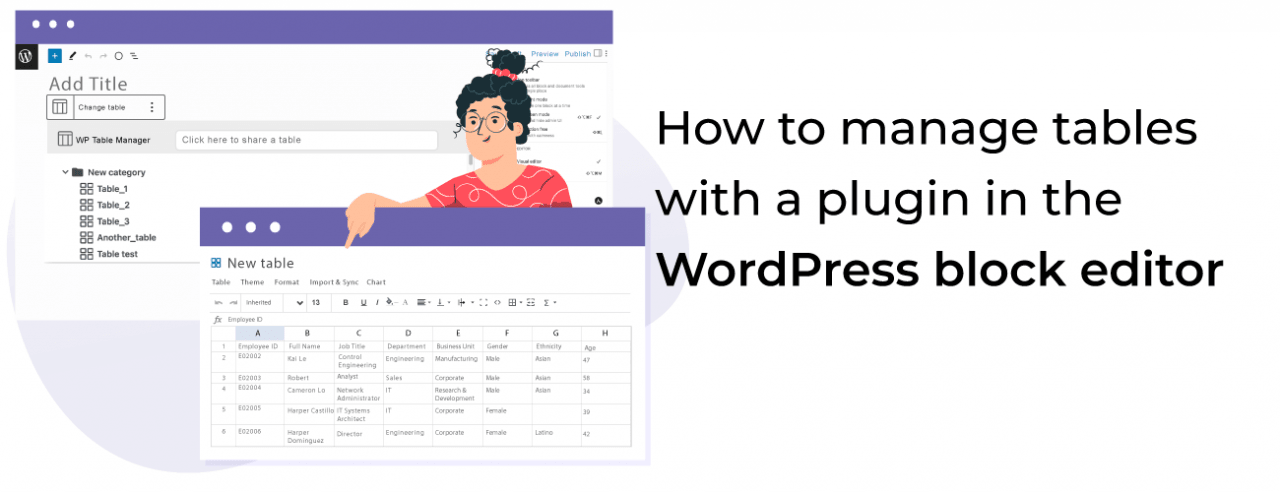











Opmerkingen